2022年最新Typora的破解方法
Typora是什么?
Typora是一款支持实时预览的Markdown文本编辑器。支持即时渲染技术,这也是与其他Markdown编辑器最显著的区别。即时渲染使得你写Markdown就想是写Word文档一样流畅自如,不像其他编辑器的有编辑栏和显示栏。它有OS X、Windows、Linux三个平台的版本,这么好用的工具,可是从去年开始收费了。对于本就不富裕的学生党来说,89块钱并不是一笔小钱。
咳咳......所以就有了下面这个破解的办法(等以后富裕了一定支持)。
Typora 免费序列号_破解教程(亲测可用)
分享一波 Typora 的破解教程,全文图文讲解,超级详细,小伙伴们跟着步骤来就行,一分钟搞定~
无图无真相,先上一波我破解成功的截图:
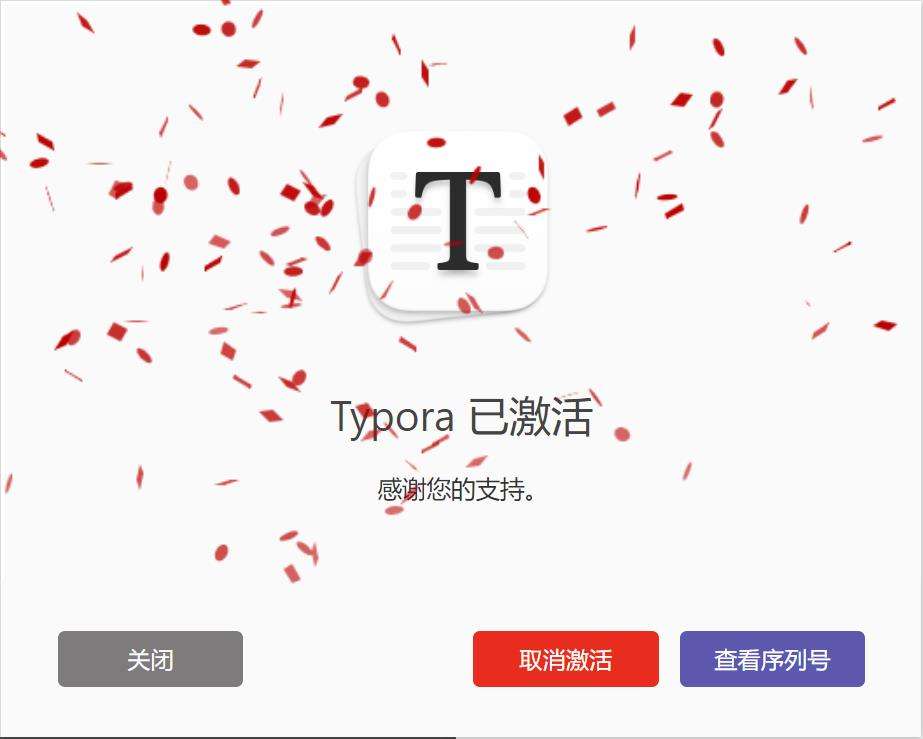
Typora 破解成功截图
PS: 本教程更新时间: 2022年11月22日~
申明:本教程中 Typora 破解补丁收集于网络,仅供个人学习,请勿商用,如有侵权,请联系作者删除。如果有条件,希望大家购买正版!
笔者亲测了网上所有 Typora 的破解教程,实测如下两种非常靠谱的方法,小伙伴可任选其一即可:
第一种方式【推荐】:
👉 使用 winmm.dll 补丁,即本文教程写的,按下面步骤来,一分钟搞定 Typora 破解,超级简单。
友情提示:笔者实测 Typora 1.3.8 版本用第一种方式可以破解成功,大家可以从 Typora 历史版本中找到该版本,历史版本下载链接如下:
https://typora.io/releases/all (opens new window)
第二种方式:
👉 使用 app.asar 补丁 + 固定序列号的方式,具体参考教程链接:文章末尾作了详细介绍。
注意:第二种方式仅适用于 1.2.4 版本,笔者网盘中会给 Typora 1.2.4 的安装包。
Typora
Typora 是一款由 Abner Lee 开发的轻量级 Markdown 编辑器,与其他 Markdown 编辑器不同的是,Typora 没有采用源代码和预览双栏显示的方式,而是采用所见即所得的编辑方式,实现了即时预览的功能,但也可切换至源代码编辑模式。
1、下载 Typora 破解补丁
补丁网盘链接文末获取~
补丁网盘链接文末获取~
下载成功后,解压,目录如下:
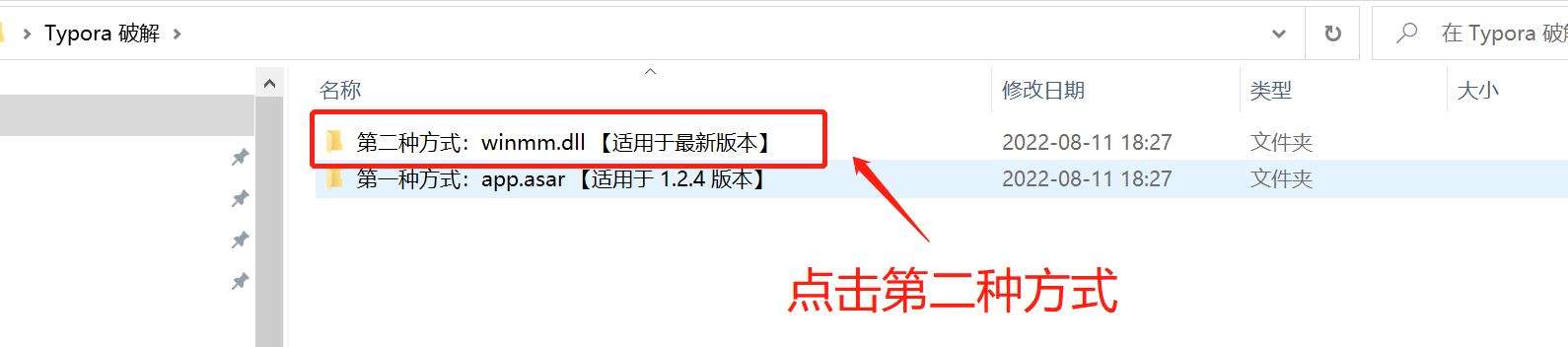
typora 破解补丁目录
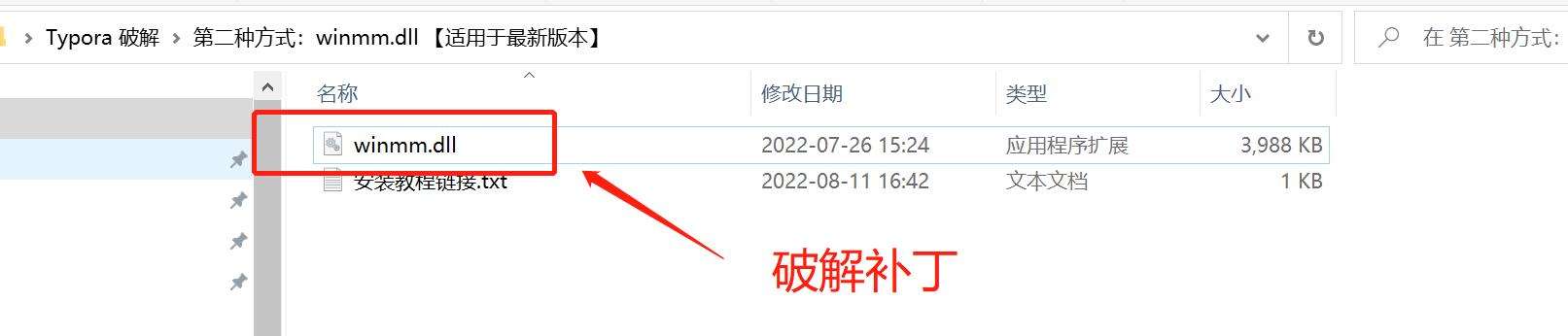
Typora 破解补丁包解压目录
2、安装 Typora
笔者在写这篇教程的时候,Typora 最新版本号为 1.3.8,通过如下链接下载 Typora,下载成功后,直接双击安装即可:
Typora 下载链接:https://typora.io/releases/all (opens new window)
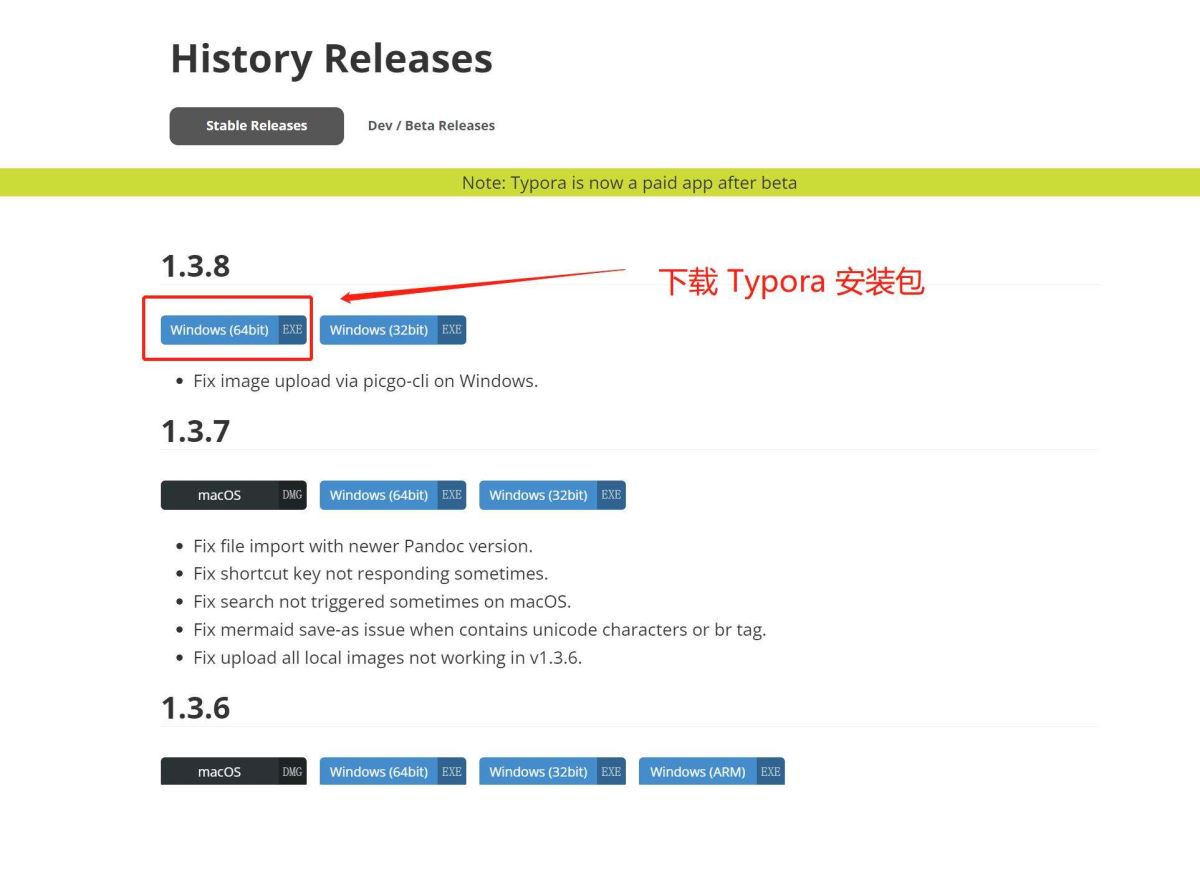
下载 Typora
点击 Install for all users (recommended) :
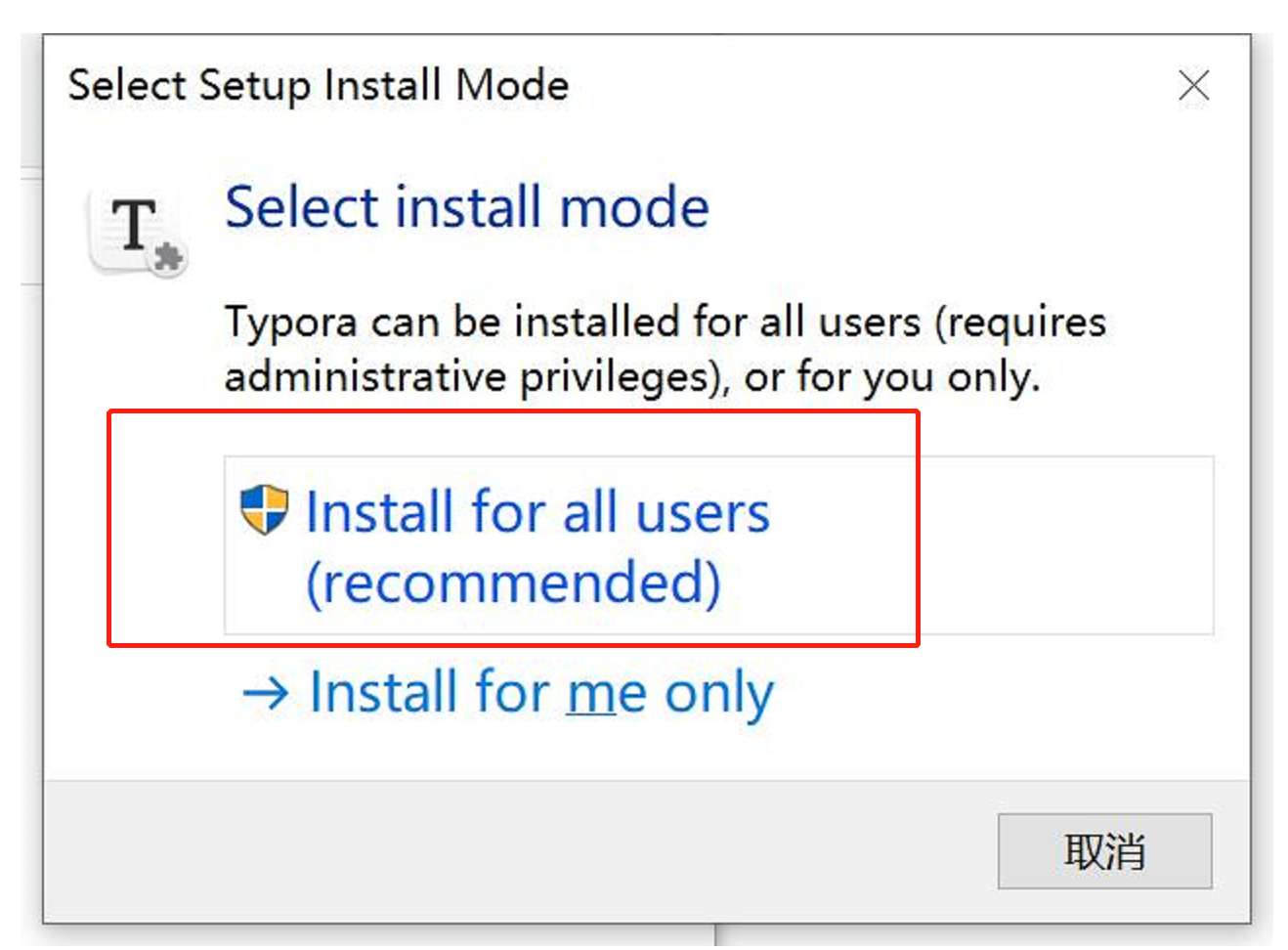
Typora 安装第一步
这里我选择安装在了 D 盘:
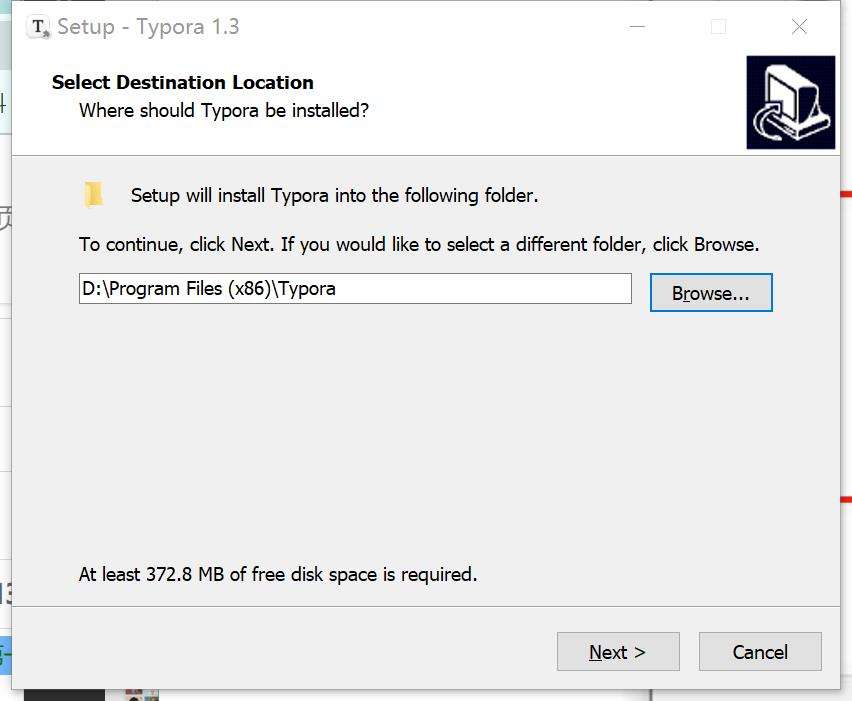
typora 安装第二步
后面一路点击 Next 即可:
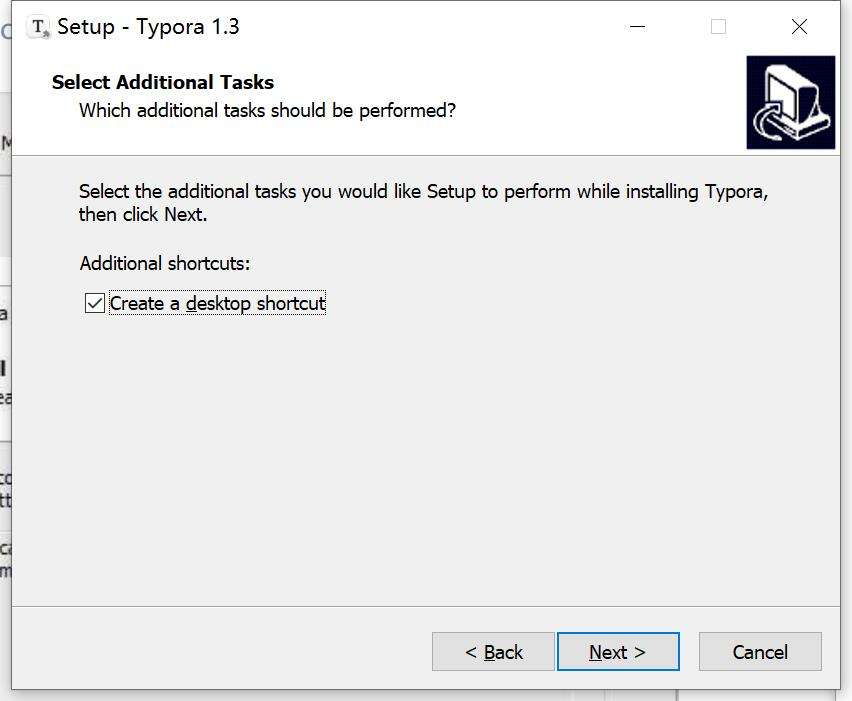
typora 安装第三步
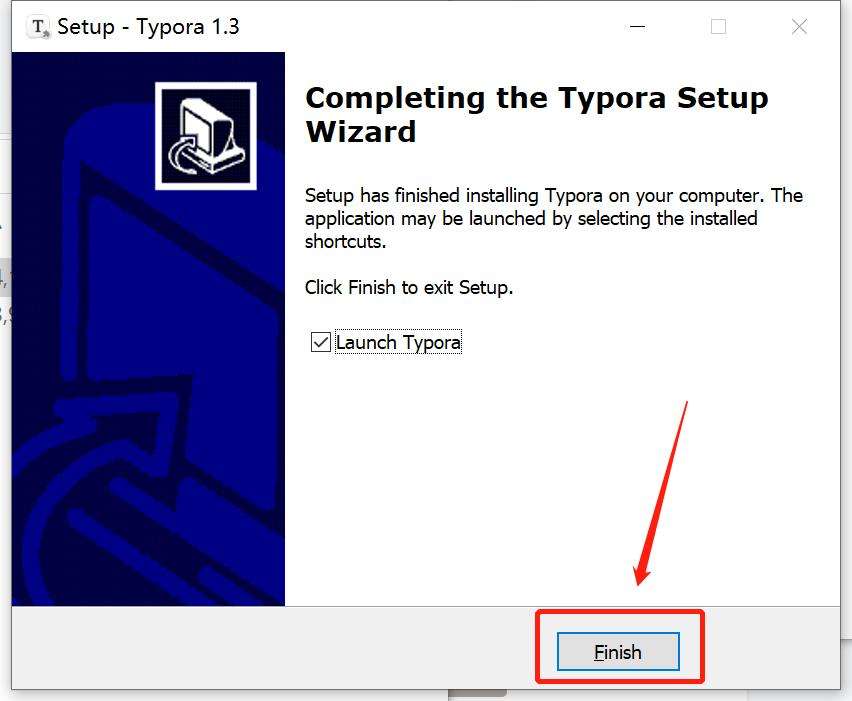
typora 安装完成
3、开始破解
将网盘中的 winmm.dll 补丁复制到 Typora 安装根目录下:
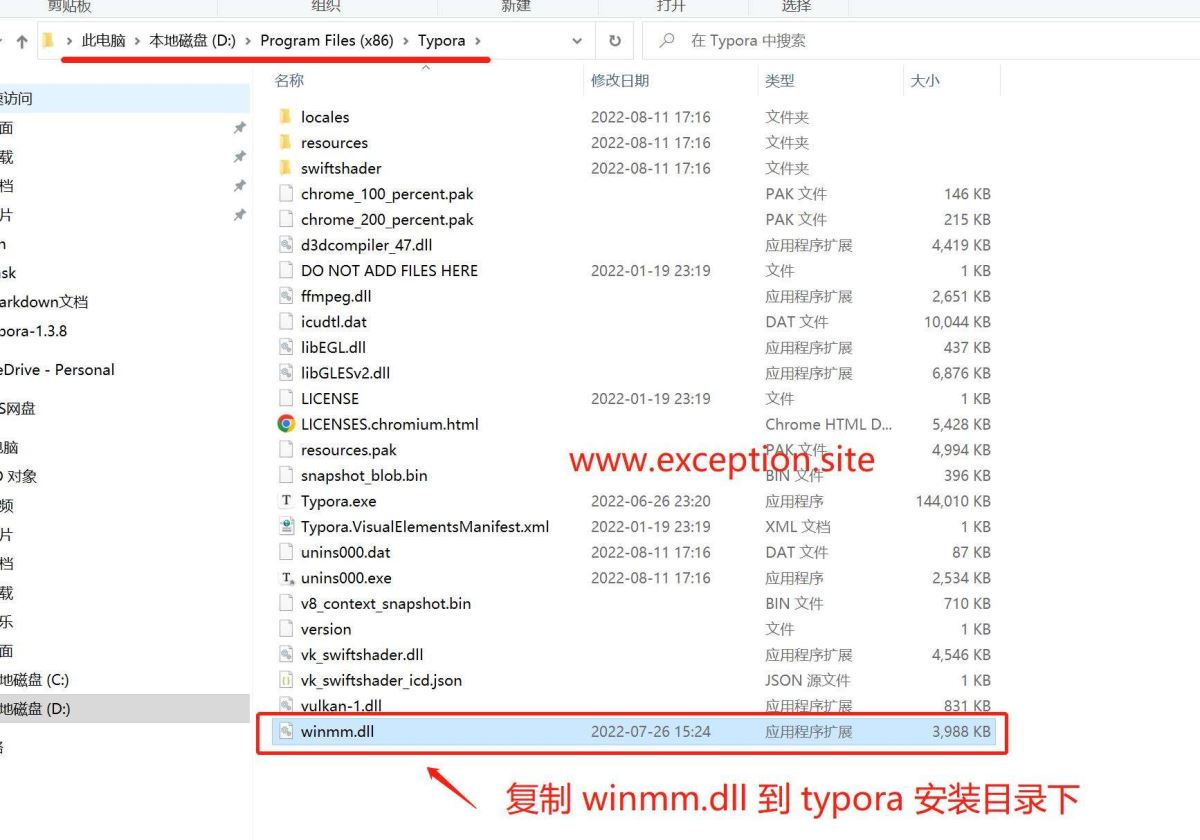
将破解补丁复制到 typora 安装目录下
4、重启 Typora
如果你打开了 Typora , 一定要重启 Typora .
如果你打开了 Typora , 一定要重启 Typora .
5、验证 Typora 是否激活成功
重启 Typora 成功后,点击菜单栏 【帮助】-> 【我的许可证】, 即可看到 Typora 已经成功激活啦~
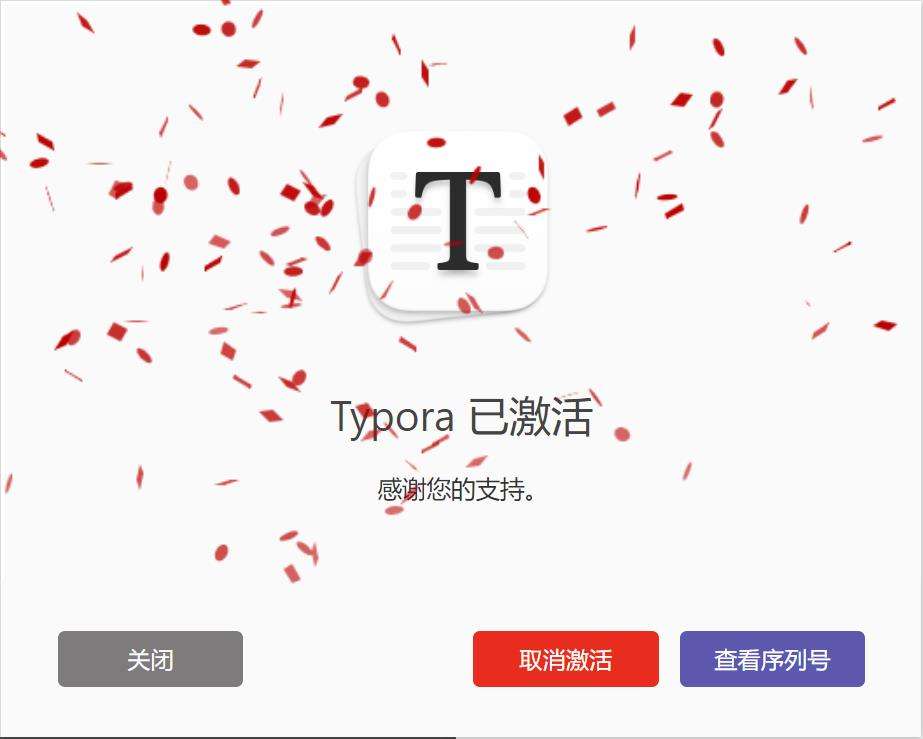
Typora 破解成功截图
Typora 破解补丁下载
百度网盘下载地址:
PS: 破解补丁页面提取人数过多,导致分享的百度网盘链接容易被封:为限制人数,目前暂不提供页面直接提取,改为从公众号提取。

请关注微信公众号: [Java技术迷], 或者扫描上方公众号二维码,回复关键字:[230223], 即可免费无套路获取。
声明
本补丁收集于网络,仅供学习,请在下载24小时之内删除,条件允许,请支持正版。
关于第二种方法Typora破解app.asar 补丁下载及激活教程
1、下载
①Typora 官方中文站 (typoraio.cn) 注:高版本的可能会出现Error问题
②百度网盘下载地址:
由于访问受限,笔者改为从公众号获取,长按识别公众号,回复230223即可免费获取。

脚本之家下载:Typora(Markdown编辑器) v1.4.3 中文破解版(附安装教程) 64位
2、破解
安装Typora后,将百度网盘下载的“app.asar.txt”文件中的后缀“.txt”去掉,“Ctrl+C”后将Typora安装路径下的原本文件“app.asar”删除掉,然后再把刚才新拷贝的文件“Ctrl+V”进去。
我的路径是“E:\Typoar记事本\Typora\resources”,根据自己的安装路径进行替换。

为了能更清楚地看到文件后缀名,在头部栏“查看”里面勾选文件扩展名和隐藏的项目。

3、输入序列号激活
①打开 typora ,点击“输入序列号”。
②邮箱一栏中任意填写(但须保证邮箱地址格式正确例如"1@1.com"),输入序列号(在百度网盘key.txt文件中,任选一条),点击“激活”。
③出现已激活即可。

到此这篇关于2022年最新Typora的破解方法的文章就介绍到这了,更多相关Typora破解内容请搜索脚本之家以前的文章或继续浏览下面的相关文章希望大家以后多多支持脚本之家!
相关文章

adb shell input keyevent 控制按键输入的数值(收藏版)
adb shell的功能很强大,可以使用很多功能,今天我们说下通过控制按键输入,需要的朋友可以参考下2019-10-10
如何巧用vimdiff来替代原始的svn diff和git diff(效率提升)
这篇文章主要介绍了如何巧用vimdiff来替代原始的svn diff和git diff(效率提升),需要的朋友可以参考下2020-07-07












最新评论